Obnovte TrustedInstaller jako vlastníka souboru ve Windows 10
Různé / / November 28, 2021
TrustedInstaller.exe je služba modulu Windows, která je nedílnou součástí Windows Resource Protection (WRP). To omezuje přístup k určitým základním systémovým souborům, složkám a klíčům registru, které jsou součástí instalace systému Windows. TrustedInstaller je vestavěný uživatelský účet, který má všechna potřebná oprávnění pro přístup k souborům a složkám v systému Windows.
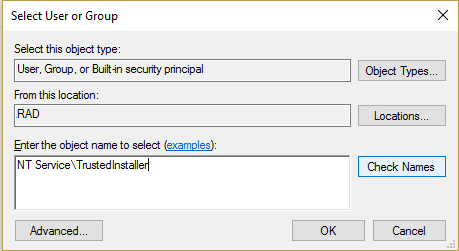
Jaká je práce Windows Resource Protection (WRP)?
WRP chrání soubory Windows s příponou .dll, .exe, .oxc a .sys před úpravou nebo nahrazením. Ve výchozím nastavení lze tyto přípony souborů upravit nebo nahradit pouze službou Windows Module Installer, TrustedInstaller. Pokud změníte nebo přizpůsobíte výchozí nastavení TrustedInstaller, vystavujete svůj systém riziku.
Někdy je potřeba změnit vlastnictví souboru, abyste mohli upravit nebo nahradit systémové soubory. Přesto, jakmile skončíte s přizpůsobením, neexistuje žádná možnost vrátit povolení TrustedInstaller a někdy to může vést k nestabilitě systému, protože již nemůže chránit základní soubory systému. Tato příručka vám ukáže, jak obnovit TrustedInstaller jako vlastníka souboru ve Windows pomocí níže uvedených kroků.
Obnovte TrustedInstaller jako vlastníka souboru ve Windows 10
Ujistěte se vytvořit bod obnovení jen pro případ, že by se něco pokazilo.
1. Klikněte pravým tlačítkem myši na soubor, složku nebo klíč registru, abyste obnovili vlastnictví výchozí TruestedInstaller a poté klepněte na Vlastnosti.

2. Nyní přepněte na karta zabezpečení a poté klepněte na Pokročilý tlačítko v dolní části.
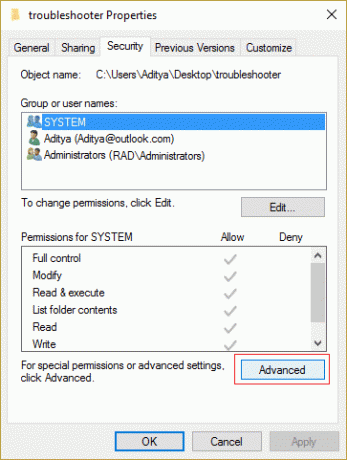
3. Na stránce Upřesnit nastavení zabezpečení klikněte na Změna pod vlastníkem.
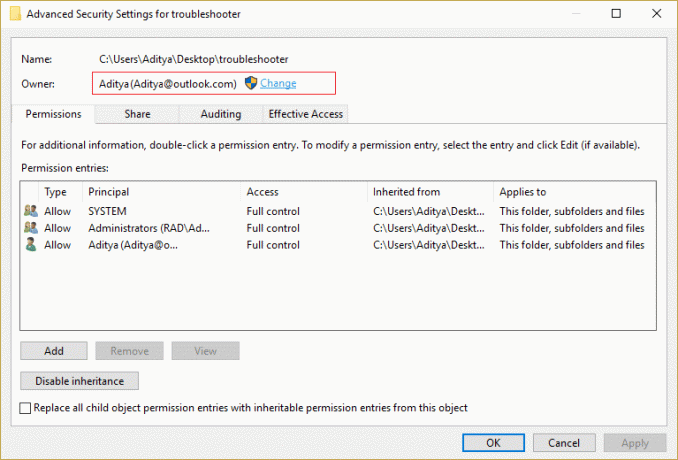
4. Dále zadejte „Služba NT\TrustedInstaller“ (bez uvozovek) pod Zadejte název objektu, který chcete vybrat a klikněte na Zkontrolujte jména potom klepněte na OK.
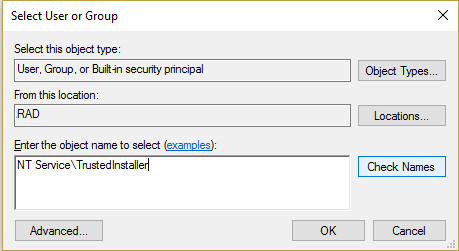
5. Nezapomeňte zaškrtnout „Nahraďte vlastníka na dílčích kontejnerech a objektech“ pod Vlastníkem a znovu zaškrtněte “Nahraďte všechny položky oprávnění podřízených objektů položkami dědičných oprávnění z tohoto objektu“ ve spodní části.
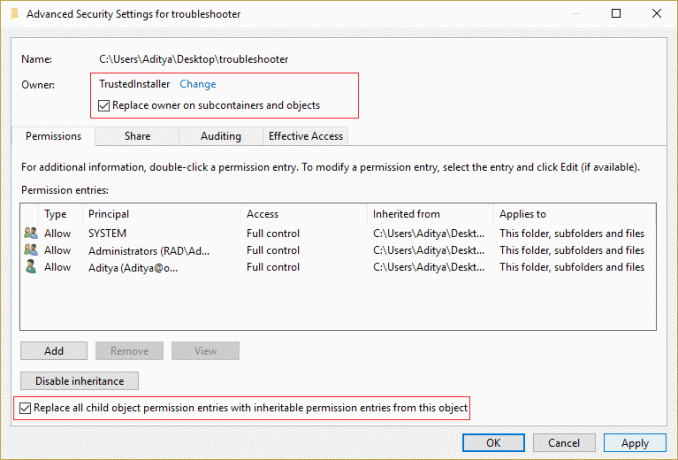
6. Klepněte na tlačítko Použít a poté na tlačítko OK.
Nyní, pokud jste udělili Plná kontrola nad vaším uživatelským účtem pak musíte také odstranit tato nastavení, postupujte podle níže uvedených kroků:
1. Znovu klikněte pravým tlačítkem na stejný soubor, složku nebo klíč registru a vyberte Vlastnosti.
2. Přepněte na kartu Zabezpečení a klikněte tlačítko Upřesnit blízko dna.
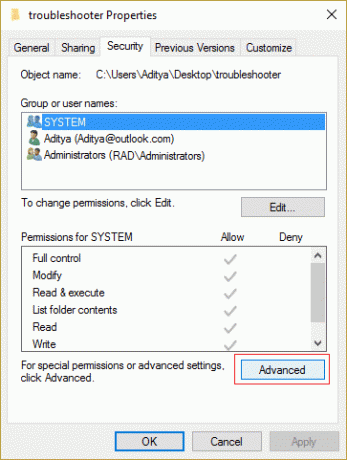
3. Nyní na Pokročilá nastavení zabezpečení vyberte (zvýrazněte) svůj účet v seznamu položek oprávnění.
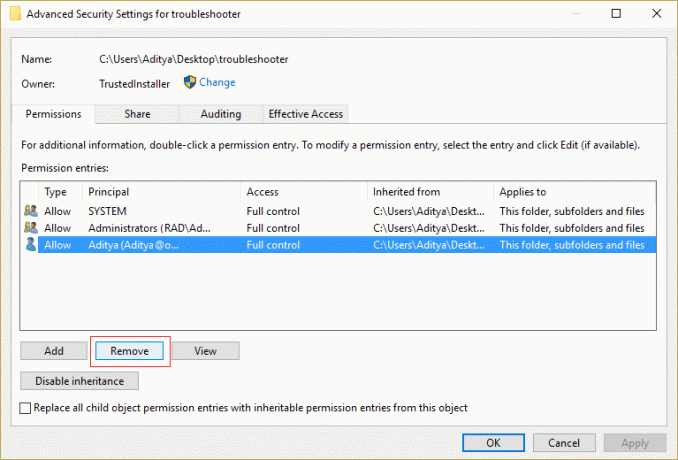
4. Klikněte na Odebrat a poté na Použít a následně na OK.
Doporučeno:
- Opravte nefunkční nastavení jasu Windows 10
- Jak opravit Internet Explorer nemůže zobrazit chybu webové stránky
- 5 způsobů, jak opravit Windows zjistil konflikt IP adres
- Oprava chybového kódu Windows Store 0x8000ffff
To je to, co jste se úspěšně naučili Jak obnovit TrustedInstaller jako vlastníka souboru ve Windows 10 pokud máte stále nějaké dotazy týkající se tohoto příspěvku, neváhejte se jich zeptat v sekci komentářů.



